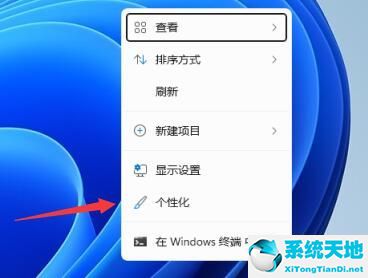2020年2月5日,全球多名Windows 10用户反映一个奇怪的问题,win10操作系统的搜索功能被窃听。这个搜索功能是Windows 10任务栏上的一个搜索图标按钮。
当用户点击这个按钮进行搜索时,他们可以从bing中获得搜索结果,还可以搜索本地计算机的文件和其他信息。这两天点击搜索框开始出现黑屏,没有搜索结果显示。
分享解决win10搜索框黑屏无搜索结果的BUG解决方案。
但是你的电脑毕竟还是你自己的电脑,很多资料放在不同的地方。这个时候大家就会用Win10搜索去找,很多人用了就再也回不来了。

没想到还有这个实用功能。2月5日,很多朋友发现自己的搜索框失效了!
学霸君一开始不信邪,第一次就原封不动的打开用。第二次打开的时候也中招了,黑屏用不了.所以他一晚上都没干好。

好在查了相关资料才知道,微软在Win10的更新中把搜索功能和语音助手Cortana拆分了,搜索变成了独立的功能。幸运的是,外媒发现问题是由Bing和Cortana的整合引起的。
并且修理简单。
所以学霸君今天就教你如何修复无效的搜索栏,而不是花几个小时重做系统。

入门级的——适合没有计算机基础的小白。
对于很多电脑小白来说,最喜欢的就是安装腾讯电脑管家和360安全卫士。除了提供计算机保护和防病毒功能,它们实际上还包含解决这些问题的有用工具。

以电脑管家为例。在左边的工具箱中,选择电脑诊所。
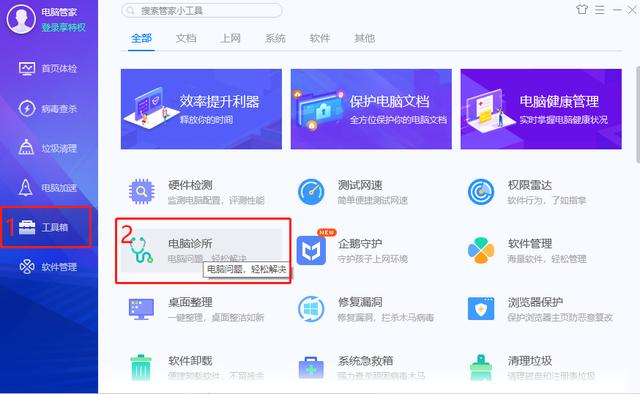
然后找到系统合成,在右边找到系统搜索功能故障。单击立即修复,并等待一分钟。
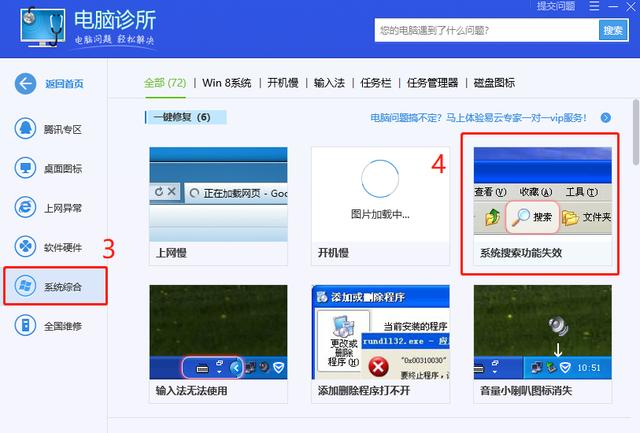
这时候我们就可以点击Win10搜索栏,正常使用了!
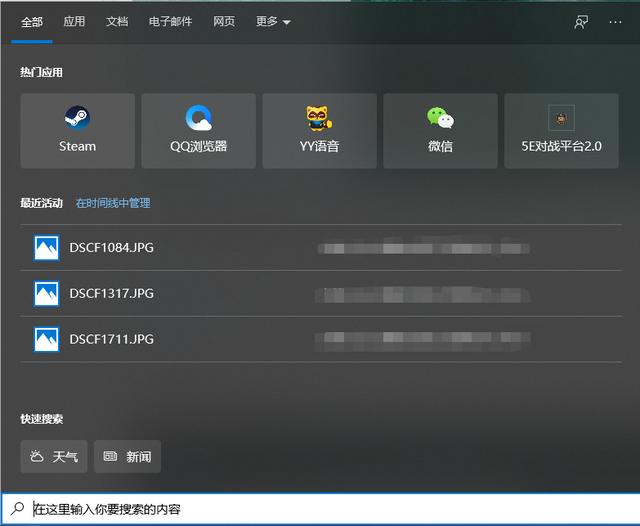
进阶版——有一定基础,没有安装管家等软件。
我们知道很多朋友不喜欢安装电脑管家之类的软件,不仅占用系统内存,还容易卡顿。
所以学霸君也提供了一个简单的修改注册表的方法,简单的用Ctrl C和Ctrl V就可以完成。

首先,我们使用快捷键Win R来启动运行。
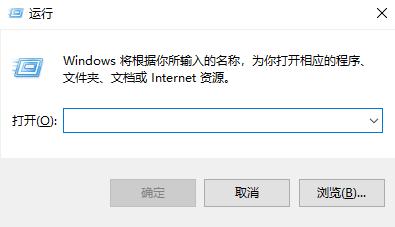
然后复制并粘贴以下命令,并单击确定禁用Bing。
reg add HKCUSoftwareMicrosoftWindowsCurrentVersionSearch /v BingSearchEnabled /t REG_DWORD /d 0 /f
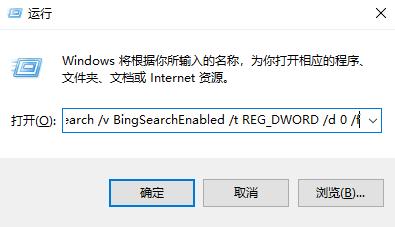
复制并粘贴以下命令,然后单击OK禁用Cortana。
reg add HKCUSoftwareMicrosoftWindowsCurrentVersionSearch /v CortanaConsent /t REG_DWORD /d 0 /f
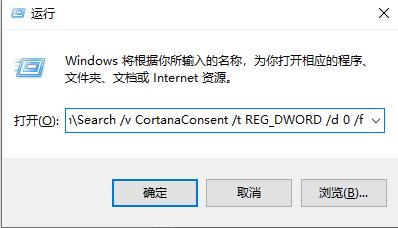
等待后,重启电脑修复任务栏无效的问题。
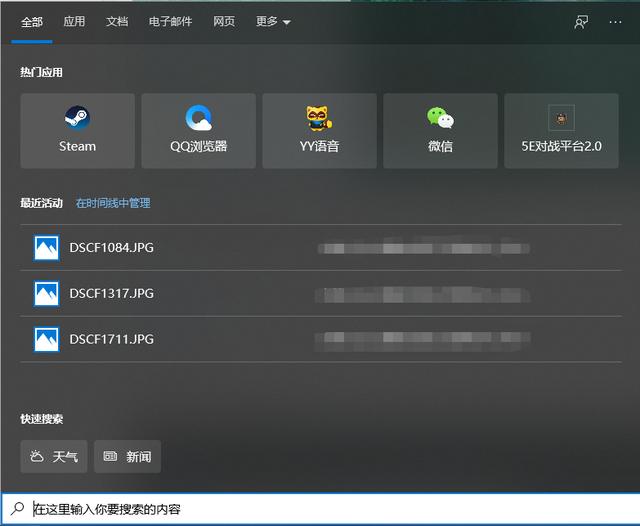
学霸君发现,出现这个问题的Win10系统大多是1903年以后的版本号。